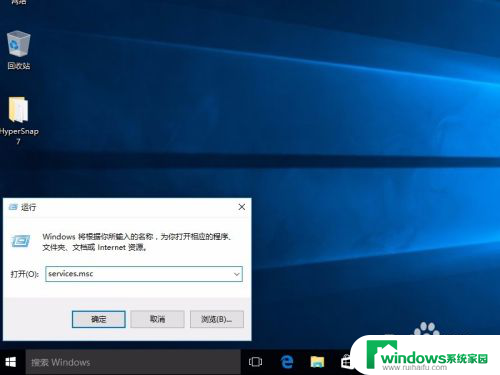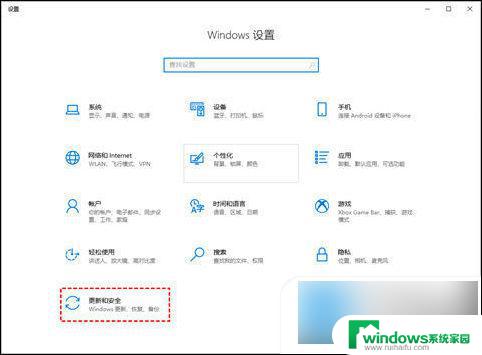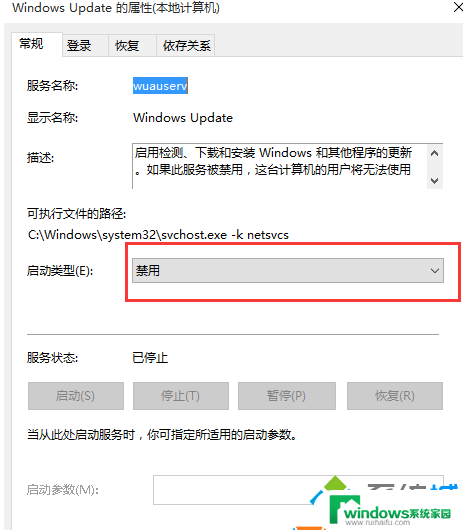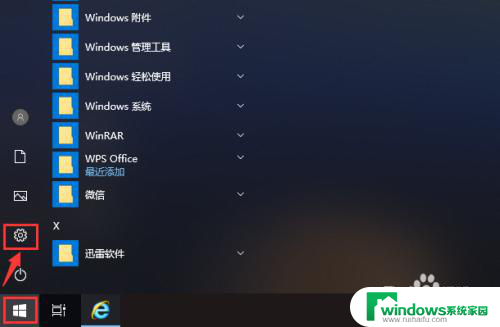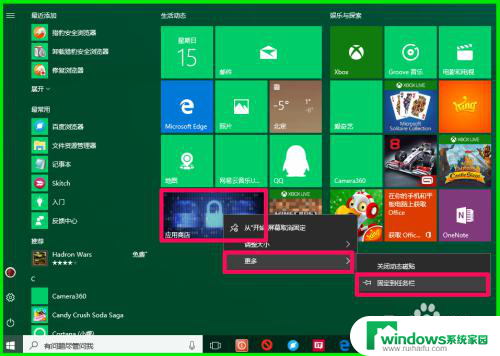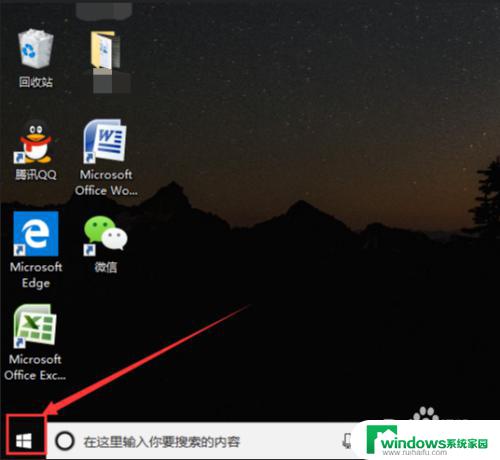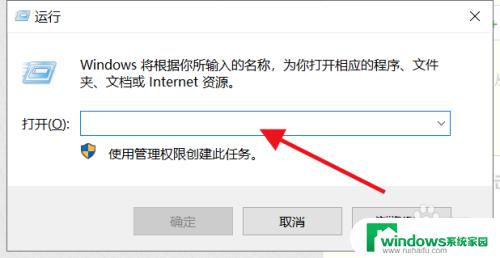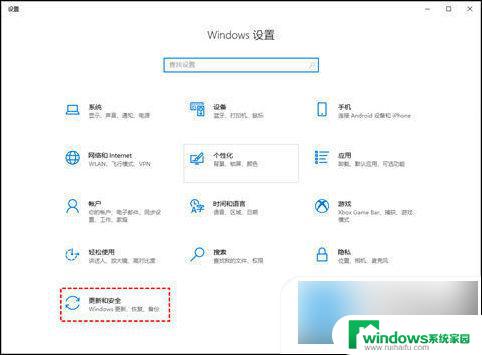windows10取消更新 关闭Windows 10自动更新的方法
Windows 10作为一款广受欢迎的操作系统,其自动更新功能为用户提供了更好的安全性和稳定性,有时候我们可能并不想在最不适合的时候被打扰,或者担心更新后出现兼容性问题。对于那些希望保持控制权的用户来说,取消Windows 10的自动更新就成为一个关键问题。幸运的是有几种方法可以帮助我们关闭Windows 10的自动更新功能,让我们更加自主地管理操作系统的更新。接下来我们将详细介绍这些方法,以帮助大家更好地掌握控制Windows 10自动更新的能力。
步骤如下:
1.第一是命令行方法打开,
按下Win+X键或者在开始菜单右键点击。出现的菜单中选择“运行”。
或Win键+R键在弹出的运行对话框中输入services.msc点击确定,打开注册表编辑器。
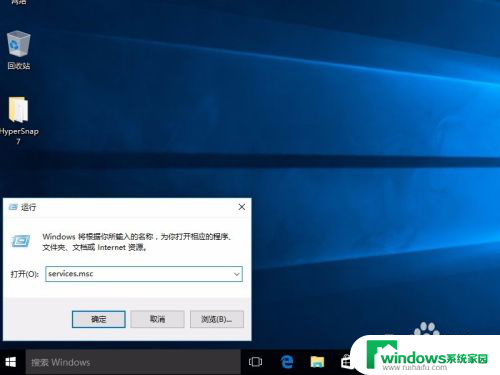
2.第二是从控制面板内进入,
Win+X键或者在开始菜单右键点击。出现的菜单中选择“控制面板”。
在控制面板依次选择“系统和安全”->“管理工具”->“服务”。
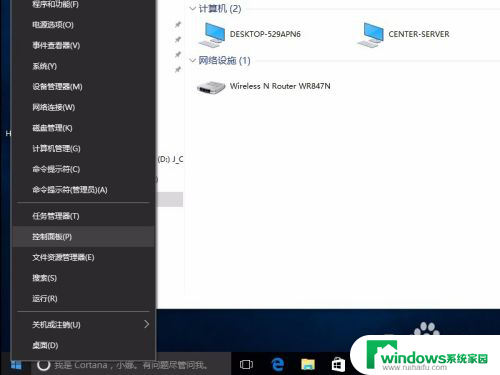
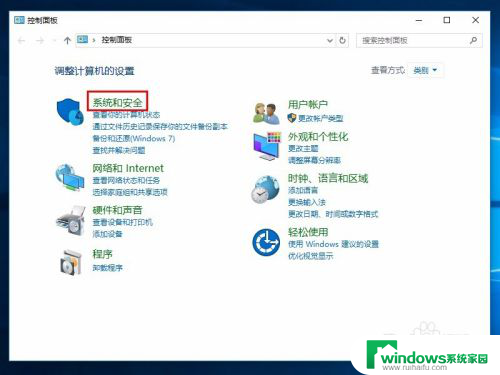
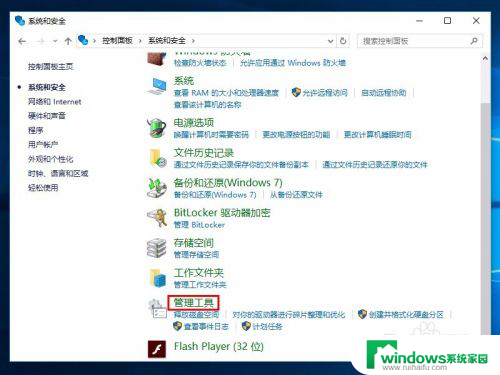
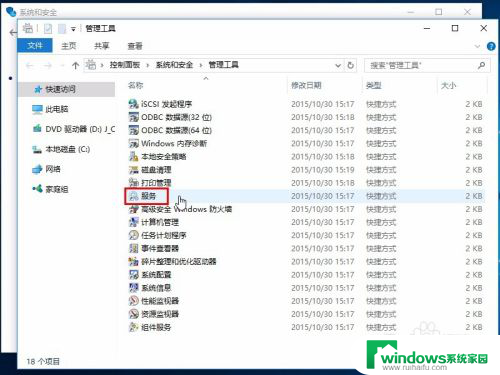
3.在服务管理窗口中找到“Windows Update”服务,右键属性打开。
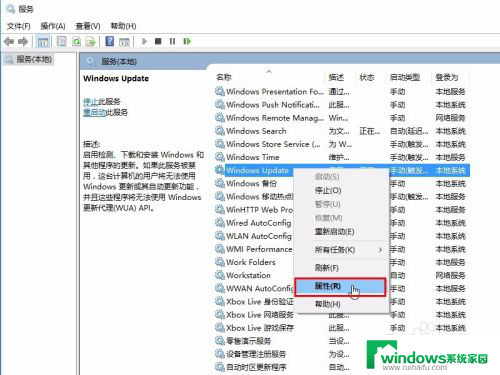
4.选择“停止”按钮,然后把“手动”改成“禁用”。应用、确定保存,最后重启电脑。
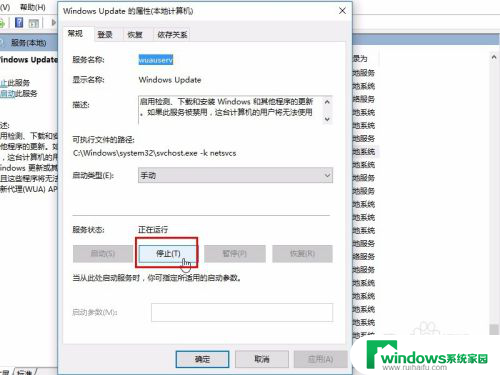
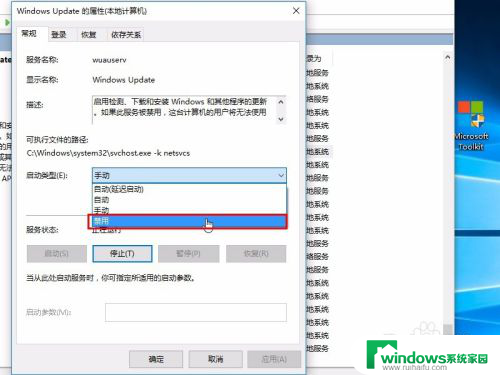
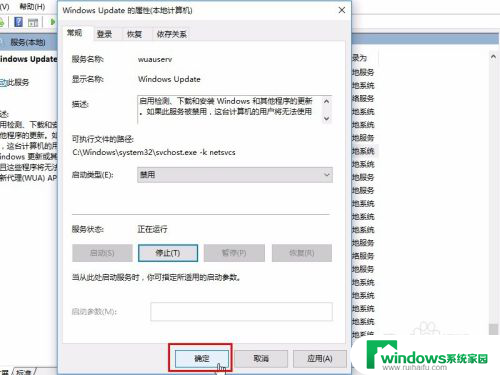
以上就是Windows 10取消更新的全部内容,如果需要的话,您可以按照以上步骤进行操作,希望能够对您有所帮助。